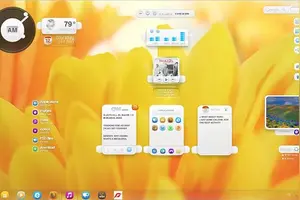1.win10系统怎么设置字体大小
方法:
在桌面右击,点击“显示设置”或者点击开始按钮点击“设置”,进入win10 设置页面,然后点击下面的高级显示设置
点击“文本和其他项目大小调整的高级选项”
在“近更改文本大小”的下拉框中选择需要修改的文本类型,然后选择后面的字体大小下拉框选项,按“应用”进行保存。
2.windows10系统怎么更改字体大小
在控制面板中,找到 显示--屏幕分辨率--放大或缩小文本和其他项目。看到有三个设置项目。
1、用于自定义设置项目,我们在这里可以选择标题栏、菜单、消息框、调色板标题、图标以及工具提示的项目。
2、用于自定义相关项目字体大小,字体从6磅至24磅,您可以随意选择。
3、第三个项目勾选后,字体会加粗显示。
3.win10桌面字体大小怎么调节
很多用户在将自己的电脑升级为Win10系统后,发现桌面图标太小,字体看着也不太舒服,那么,Win10桌面图标字体大小怎么修改呢?下面,就和小编一起来学习吧。
1、打开设置界面,点击选择“系统”;
2、在系统窗口显示项目下,点击右侧窗口底部“高级显示设置”;
3、在高级显示设置窗口,点击底部“文本和其他项目大小调整的高级选项”;
4、在显示窗口,找到仅更改文本大小下面标题栏后面的向下箭头,点击选择里面的“图标”,然后再点击数字后面的向下箭头,在选项中点击希望设置的大小,然后点击“应用”即可。
4.win10电脑字体大小怎么设置
我们在升级了win10系统之后发现win10系统的字体大小不是很满意,想要更大的字体,那么win10系统电脑字体大小怎么设置变大呢?我们进入显示设置页面就可以看到仅更改文本大小,就可以设置字体变大了哦,下面就和小编一起来看看吧!
win10字体设置变大方法:
第一步、桌面空白处单击鼠标右键,右键菜单中选择“个性化”。如图1所示
(图1)
第二步、在“个性化”界面,点击左侧底部的“显示”。如图2所示
(图2)
第三步、在随后弹出的“显示”界面,我们在屏幕右侧找到“仅更改文本大小”,我们看到有三个设置项目。
1、用于自定义设置项目,我们在这里可以选择标题栏、菜单、消息框、调色板标题、图标以及工具提示的项目。
2、用于自定义相关项目字体大小,字体从6磅至24磅,您可以随意选择。
3、第三个项目勾选后,字体会加粗显示。
总结:以上就是win10系统电脑字体大小设置变大方法,是不是很简单呢!
小编推荐:
白云端一键重装大师怎么给win10一键重装系统?
Win10系统如何设置连接网络打印机?
Win10邮件怎么自动同步?
5.如何调整win10系统字体大小具体操作
1、点击屏幕左下角的窗口键,如下图所示。
2、选择设置选项卡,如下图所示:
3、在设置列表中点击系统选项,如下图所示:
4、在系统选项列表中点击左边的显示选项,如下图所示:
5、在显示属性列表下拉,找到高级显示设置,如下图所示:
6、在高级显示选项,选择文本和其它项目调整,如下图所示:
7、你可以修改标题栏、图标等等所有系统字体,选择好后点击应用即可,如下图所示:
有些用户在安装好 Win10系统 后,会遇到win10字体显示模糊且有锯齿的问题。不管是在网页中、办公软件中、还是QQ聊天字体中,都会锯齿状态的出现。下面,就向大家分享改变win10字体锯齿的详细方法。
1、桌面右击,选择“显示设置”,进入系统界面。
2、点击“显示”中的“高级显示设置”。
3、点击“高级显示设置”中的“cleartype文本”。
4、勾选“启用cleartype”,然后下一步。
5、然后,再选择其中一张您认为最清晰最漂亮的,适合阅读的文本,单击下一步。然后,单击“完成”,完成对调整cleartype文本的设置。
6.怎么改变win10正式版字体大小
如果是 1607 14393 版本及之前的版本,可以用下面的方法进行调整:
右键点击桌面空白处——显示设置——高级显示设置——文本和其它项目大小调整的高级设置——在里面选择内容,进行设置。
如果是 1703 15086 或 1709 16299 版本,就无法单独调整字体的大小。只能与图标一起调整。这二个版本只能用第三方软件进行调整。如:noMeiryoUI ,百度一下就行。
转载请注明出处windows之家 » win10字体怎样设置大小
 windows之家
windows之家